如何关闭windows10系统自动更新
如何关闭windows10系统自动更新?win10自动更新会在后台下载好后在空闲的时间进行更新,但并不是系统所有的更新都是需要的,系统在自动更新的时候电脑运行缓慢,那么不知如何关闭windows10系统自动更新的用户,请来看看下面的步骤方法吧。 1、点击桌面上的控制面板 点击“系统和安全” 点击“Windows更新”下的“启用或关闭自动更新”#f# 在更改设置对话框里,可以设置关闭自动更新,Win10系统只有在按流量连网的时候,才可以选择关闭自动更新,关闭的方法是点击下拉菜单选择其中的“关闭自动更新”
如何关闭windows10系统自动更新?win10自动更新会在后台下载好后在空闲的时间进行更新,但并不是系统所有的更新都是需要的,系统在自动更新的时候电脑运行缓慢,那么不知如何关闭windows10系统自动更新的用户,请来看看下面的步骤方法吧。
1、点击桌面上的控制面板

点击“系统和安全”
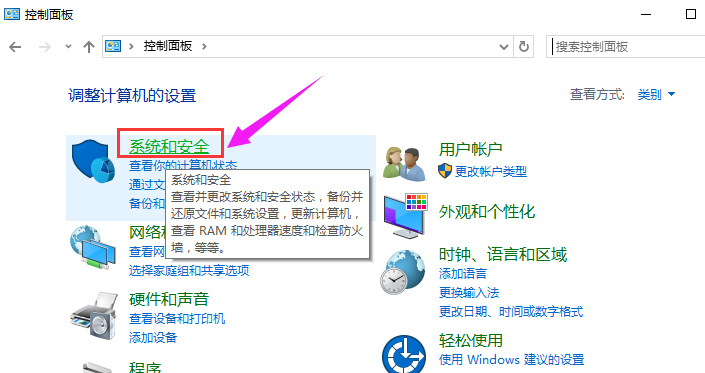
点击“Windows更新”下的“启用或关闭自动更新”#f#
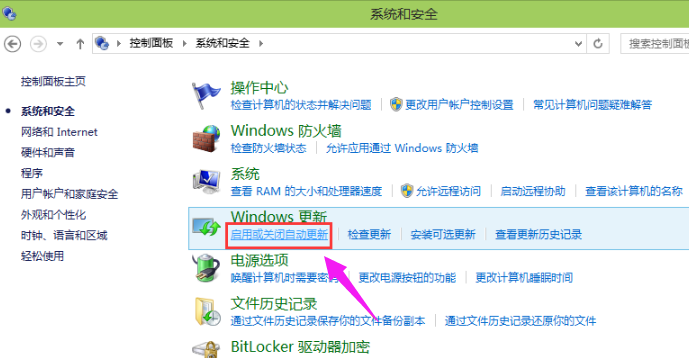
在更改设置对话框里,可以设置关闭自动更新,Win10系统只有在按流量连网的时候,才可以选择关闭自动更新,关闭的方法是点击下拉菜单选择其中的“关闭自动更新”。
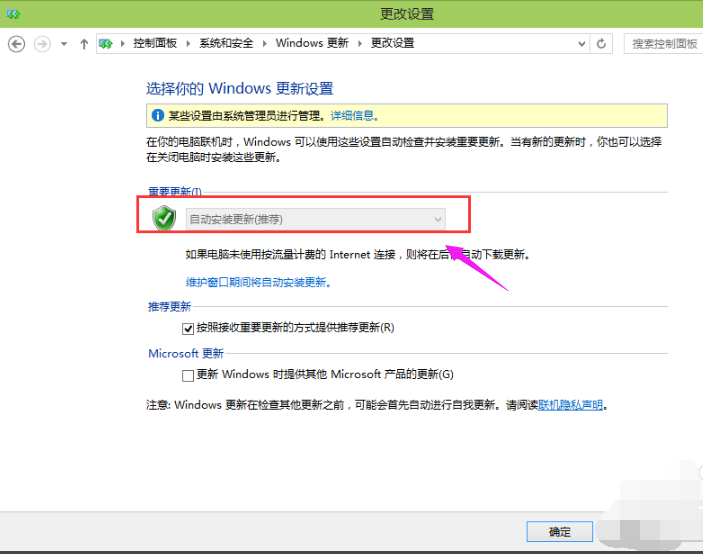
点击更改设置界面里的维护窗口期间将自动安装更新,打开自动维护,将允许预定维护在预定时间唤醒我的计算机前面的钩子去掉,然后点击确定

方法二:
右键Win10系统桌面上的这台电脑,选择属性
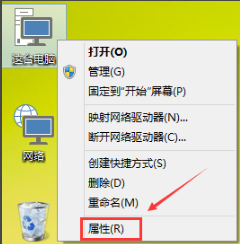
点击属性窗口左下角的Windows更新
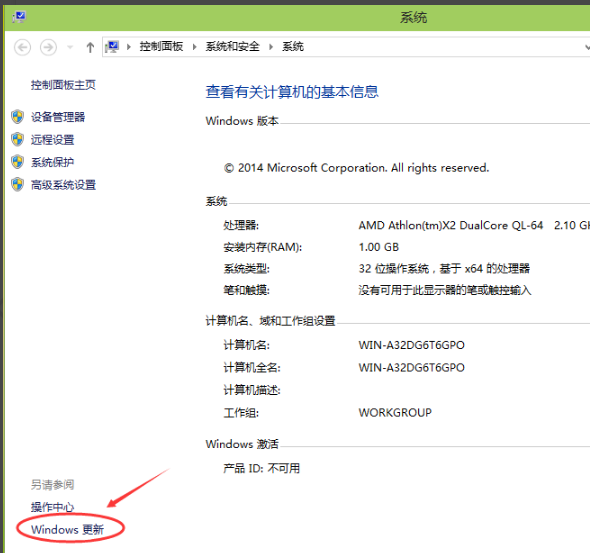
点击左边的更改设置
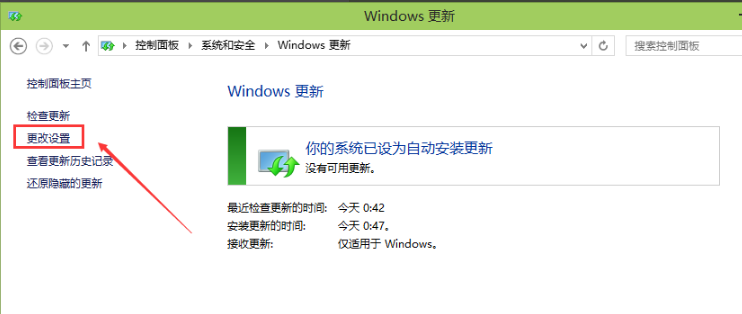
在更改设置界面就可以关闭自动更新了

以上就是如何关闭windows10系统自动更新的介绍了,有需要的用户,可参照以上的方法进行操作。
声明:本文内容来源自网络,文字、图片等素材版权属于原作者,平台转载素材出于传递更多信息,文章内容仅供参考与学习,切勿作为商业目的使用。如果侵害了您的合法权益,请您及时与我们联系,我们会在第一时间进行处理!我们尊重版权,也致力于保护版权,站搜网感谢您的分享!






